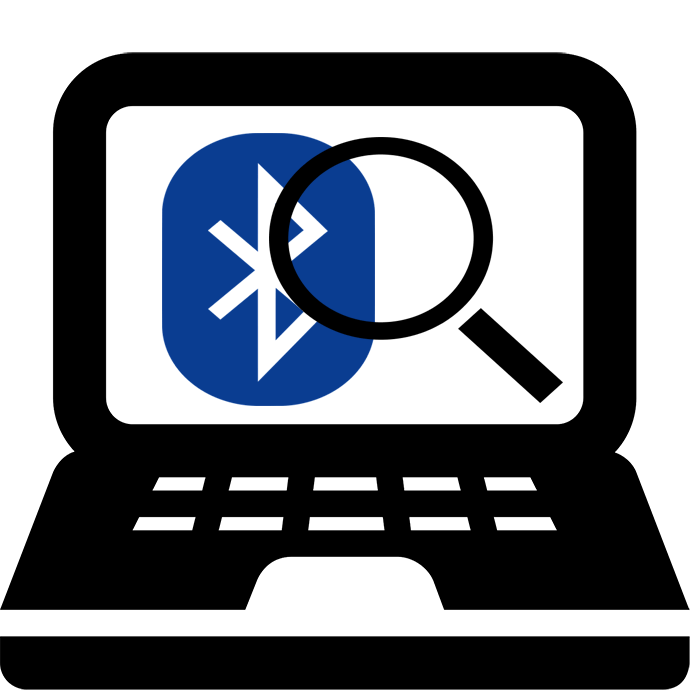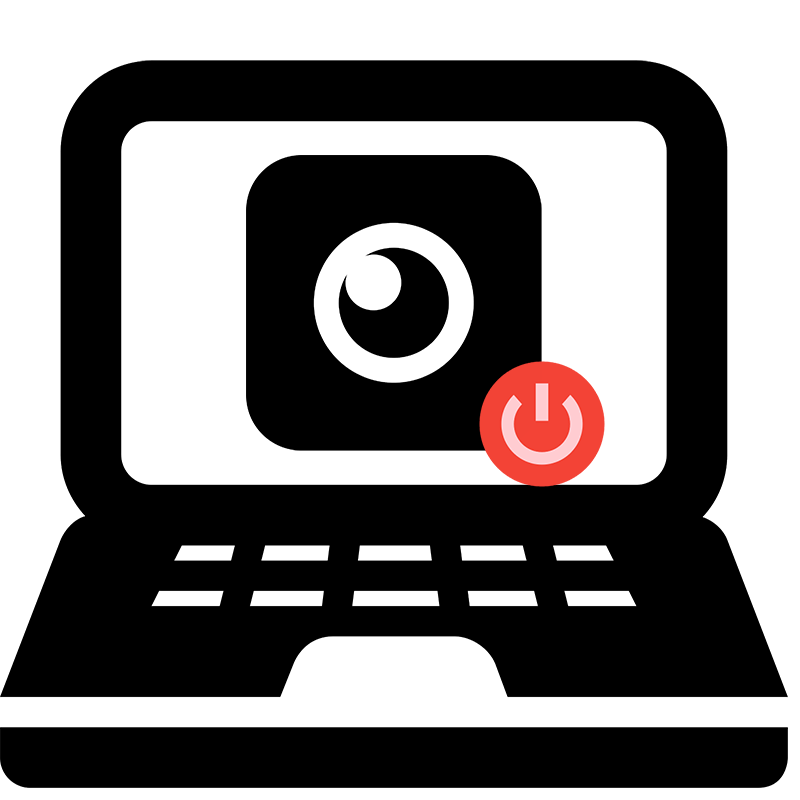Зміст
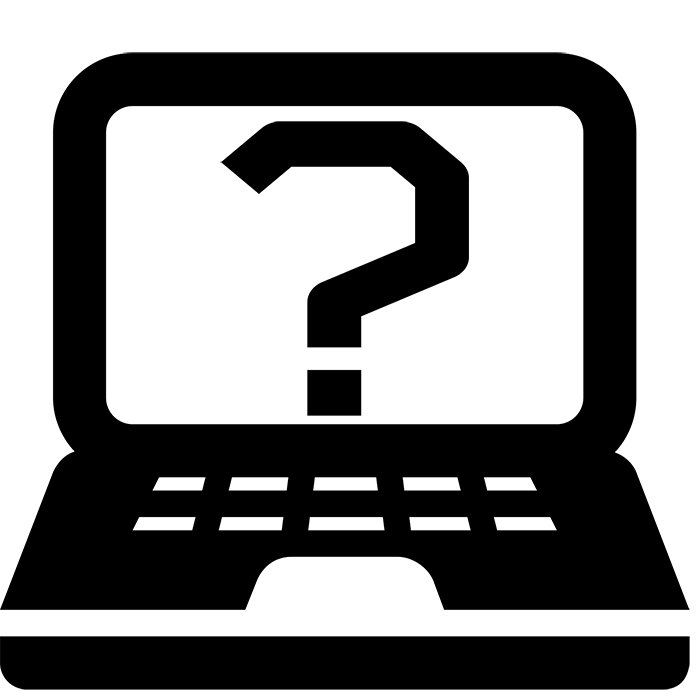
Компанія DNS активно займається розробкою ноутбуків. У них присутня велика кількість моделей різної комплектації. Іноді бувають випадки, коли потрібно дізнатися модель свого переносного ПК. Здійснити це можна декількома нескладними методами. Детальніше про них ми і поговоримо нижче.
Дізнаємося модель ноутбука DNS
Зазвичай на всіх портативних комп'ютерах на задній кришці або передній панелі є наклейка, на якій вказана марка і модель пристрою. В першу чергу слід її перевірити, оскільки даний спосіб є найпростішим. Однак іноді вона стирається і розібрати деякі символи стає неможливо. Тоді на допомогу приходять інші методи, що вимагають виконання певних дій.
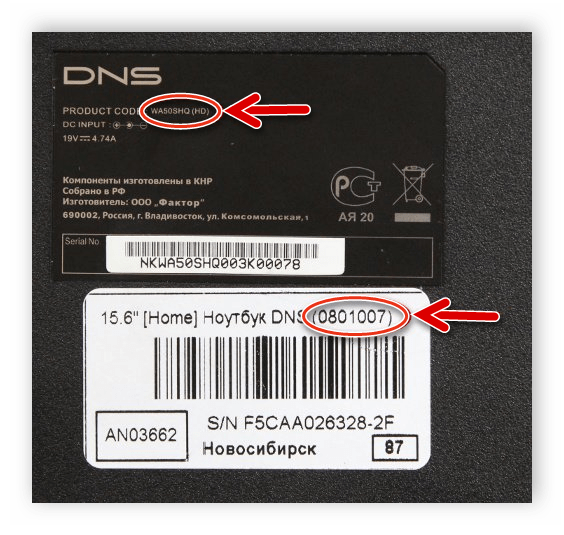
Спосіб 1: Програми для визначення заліза ПК
На просторах інтернету знаходиться безліч стороннього софта, функціональність якого зосереджена на тому, щоб надати Користувачеві детальну інформацію про його пристрої. Представників такого ПО дуже велика кількість, проте всі вони працюють приблизно по одному і тому ж алгоритму. Вам достатньо перейти в розділ з системною платою і знайти рядок «Модель» .
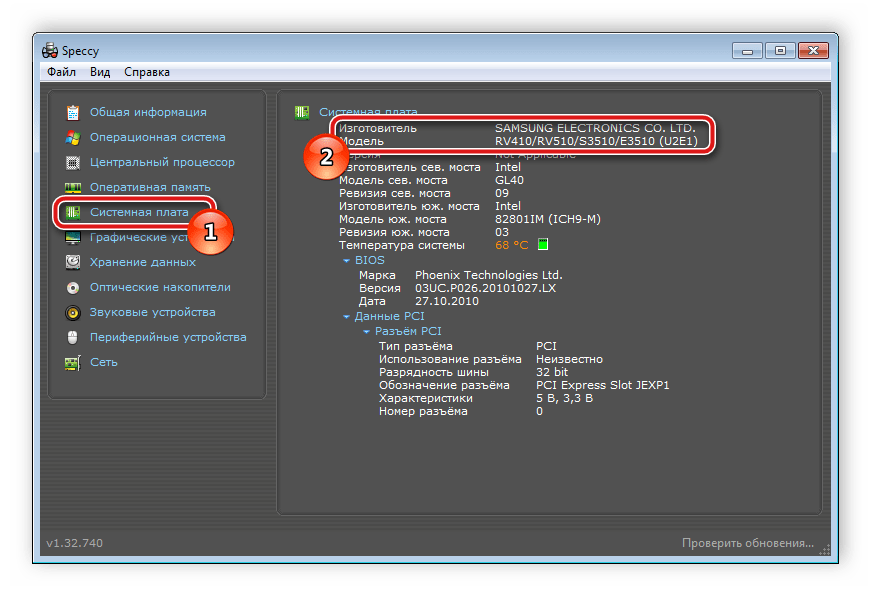
Ознайомитися зі списком кращих представників подібного ПО і вибрати для себе найбільш підходящий варіант ви можете в нашій статті за посиланням нижче.
Детальніше: Програми для визначення заліза комп'ютера
Через такі спеціальні програми можна дізнатися і серійний номер переносного ПК. Всі докладні інструкції на цю тему ви також знайдете в нашій окремій статті.
Детальніше: дізнаємося серійний номер ноутбука
Спосіб 2: засіб діагностики DirectX
В операційній системі є вбудована бібліотека DirectX . Основне його призначення-обробка і поліпшення графіки. Разом з усіма необхідними файлами встановлюється і засіб діагностики системи, за допомогою якого і можна отримати інформацію про модель ноутбука DNS. Вам достатньо виконати всього кілька нескладних дій:
- Перейдіть до «Пуск» , в рядку пошуку напишіть виконати і запустіть знайдену програму.
- В рядок»відкрити" впишіть dxdiag і натисніть «ОК» .
- На екрані з'явиться попередження. Запуск засобу діагностики почнеться після натискання на «так» .
- Перейдіть на вкладку «Система» . Тут є два рядки, де і відображаються дані про виробника і моделі комп'ютера.
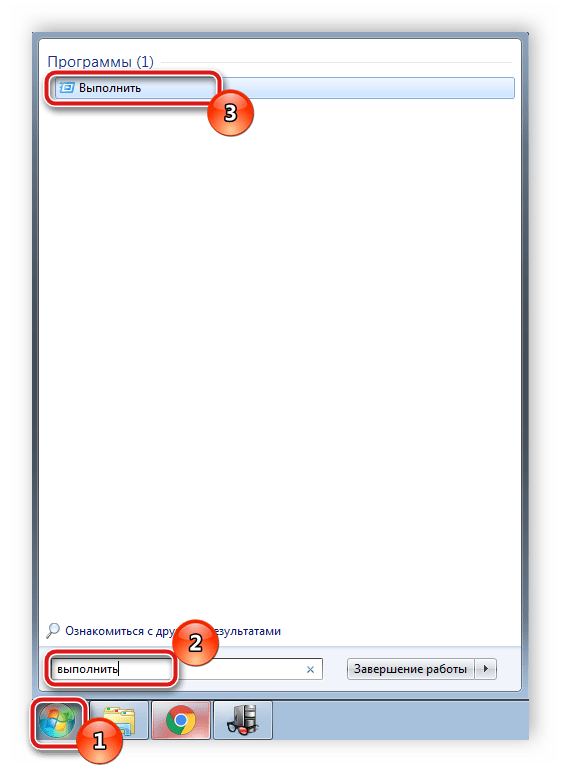
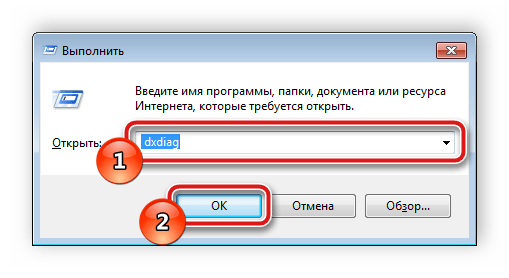
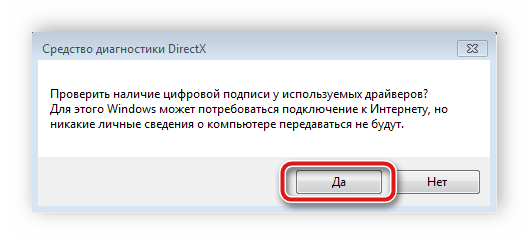
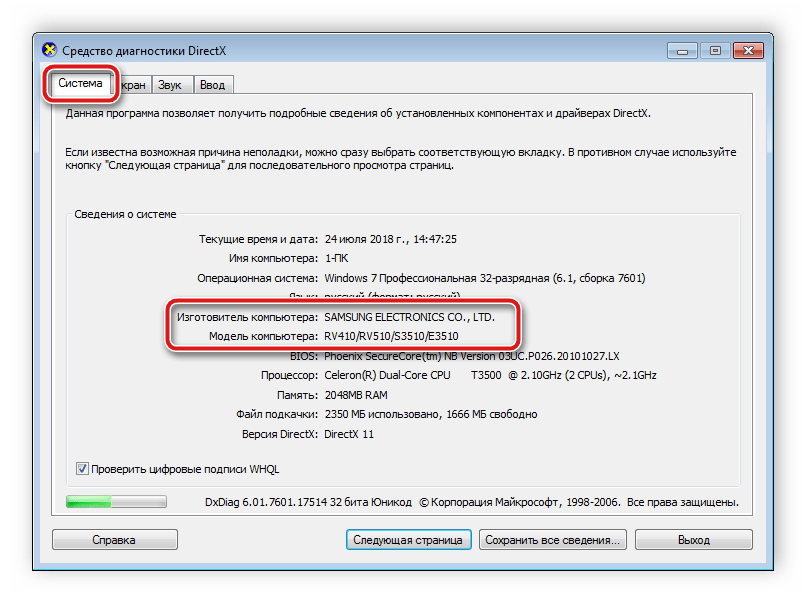
Чекати закінчення діагностики необов'язково, адже потрібна інформація вже була отримана. Досить просто закрити вікно, ніяких системних змін через це не відбудеться.
Спосіб 3: командний рядок Windows
Вбудована в операційну систему Windows командний рядок дозволяє виконувати безліч різноманітних функцій, запускати програми, утиліти і редагувати параметри. Зараз ми використовуємо одну з команд з метою визначення моделі переносного ПК від компанії DNS. Здійснюється це наступним чином:
- Запустіть «Пуск» , в рядку пошуку введіть cmd і запустіть командний рядок.
- Після відкриття вам потрібно буде записати команду, вказану нижче, і натиснути Enter
.
Wmic csproduct get name - Дочекайтеся закінчення обробки даних, після чого у вікні відобразиться запитувана інформація.
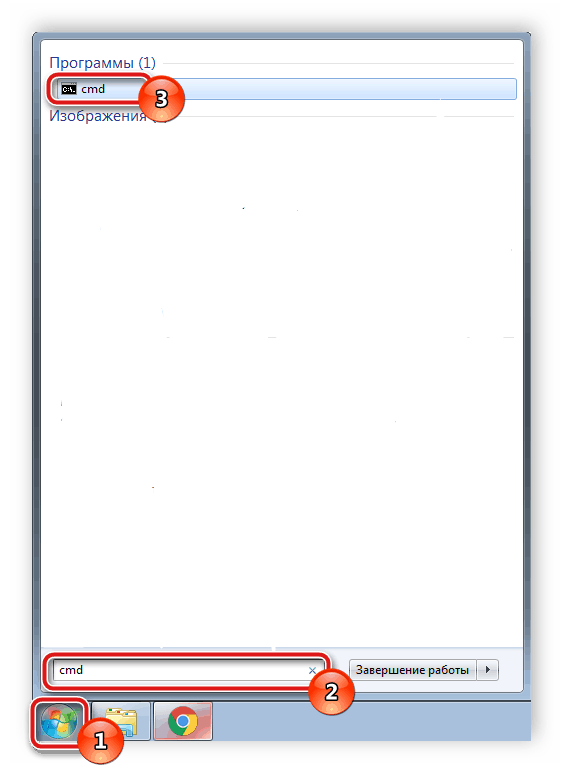
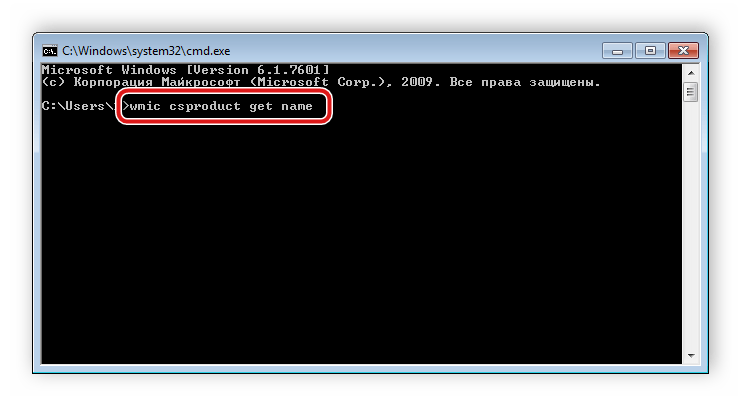
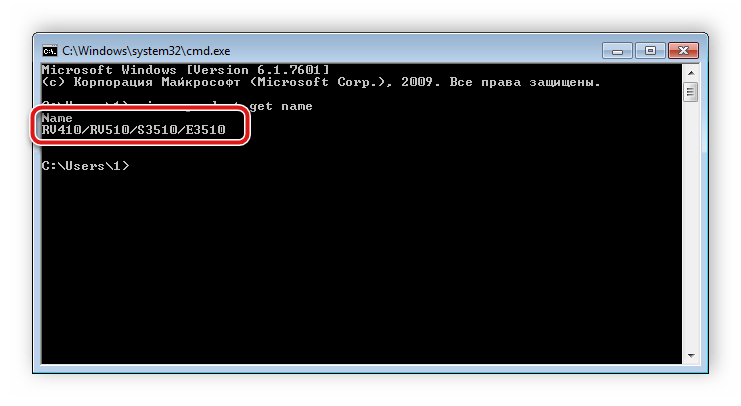
Вище ми детально розібрали три найлегших методу, використовуючи які, можна дізнатися модель ноутбука від DNS. Всі вони дуже прості, не вимагають багато часу, а виконати процес пошуку під силу навіть недосвідченому користувачеві. Ми рекомендуємо ознайомитися з кожним методом і вибрати найбільш підходящий для себе.
Читайте також: як дізнатися діагональ екрану ноутбука